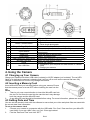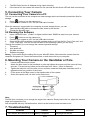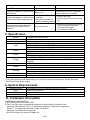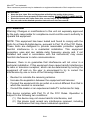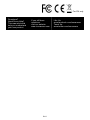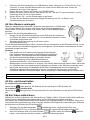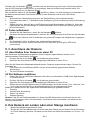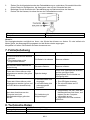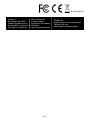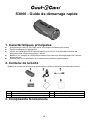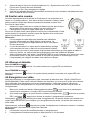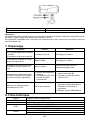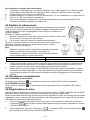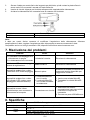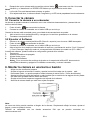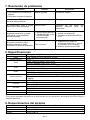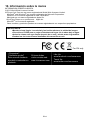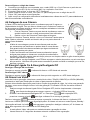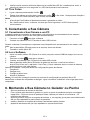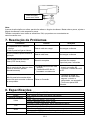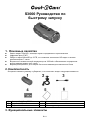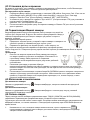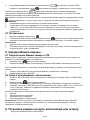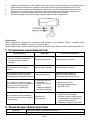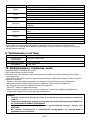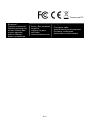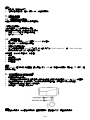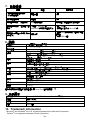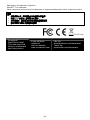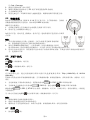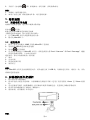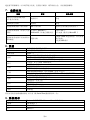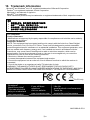A página está carregando ...
A página está carregando ...
A página está carregando ...
A página está carregando ...
A página está carregando ...
A página está carregando ...
A página está carregando ...
A página está carregando ...
A página está carregando ...
A página está carregando ...
A página está carregando ...
A página está carregando ...
A página está carregando ...
A página está carregando ...
A página está carregando ...
A página está carregando ...
A página está carregando ...
A página está carregando ...
A página está carregando ...
A página está carregando ...
A página está carregando ...
A página está carregando ...
A página está carregando ...
A página está carregando ...
A página está carregando ...
A página está carregando ...
A página está carregando ...
A página está carregando ...
A página está carregando ...
A página está carregando ...
A página está carregando ...
A página está carregando ...
A página está carregando ...

PT-1
1. Características Chave
z Grave vídeos 720p HD usando um interruptor deslizante fácil de usar
z Fotografias digitais 5MP
z Opera com um cartão Micro SD até 32GB permitindo a captura de vídeos HD durante
aproximadamente 7 horas.
z Uma bateria incorporada de 1050mAh Li-ion permite um uso contínuo até 3 horas
z Á prova de água até 3 metros sem o uso de um invólucro adicional
2. Conteúdo da Embalagem
Abra cuidadosamente a embalagem e verifique se você tem os seguintes itens:
1
Câmara Cool-iCam S3000
2
Montagem em Bicicleta
3
Cabo USB Curto
4
Cartão Mi-Média
5
Cartão de Garantia
6
Guia Rápido para Utente
3. Peças Funcionais
S3000 Guia de iniciação rápido

PT-2
1
Cobertura Lentes Lentes de alta Qualidade
2
Indicador LED Mostra o estado da câmara
3
Botão Energia / Fecho
1. Liga ou desliga a câmara
2. Tira uma só fotografia
4
Interruptor deslizante
Registro &
Parar
Deslize para iniciar ou parar a gravação de vídeo
5
Cobertura Traseira da Câmara Gire para selar a câmara para impermeabilização
6
Encaixe para o Tripé
Encaixa o fecho da Câmara ou outras montagens usando o
parafuso semelhante ao do tripé
7
Correia de ventilação Laço com punho ou cinta para segurar
8
Travamento da tampa Bloqueia a tampa traseira
9
Interruptor Deslizar da
Resolução de Vídeo
Selecciona a resolução vídeo: HD ou WVGA
10
Ranhura Cartão Micro SD Localização para guardar o cartão Micro SD.
11
Restabelecer Reprograma a câmara
12
Ranhura Mini USB
1. Conecta-se ao seu computador para transferência de
dados ou de configuração da câmara
2. Carregue a sua câmara
4. Uso da Câmara
4.1 Carregar a sua Câmara
Carregue a sua câmara tanto por meio do cabo USB (incluído) ou adaptador AC/DC (não incluído). O
LED vermelho acende para indicar que a câmara está a carregar
e desligar-se-á assim que a câmara
estiver totalmente carregada. Leva cerca de 2 horas para carregar
completamente a câmara.
4.2 Inserir um Cartão de Memória
Inserir um cartão Micro SD (não incluído) antes de usar a sua câmara.
Certifique-se de que a câmara está Desligada „OFF“ antes de inserir o
cartão na ranhura.
Notas
1. Há apenas uma direcção correta para inserir o cartão Micro SD na
ranhura. Não force o cartão a ranhura para cartão pois que pode
danificar tanto a câmara como o cartão Micro SD.
2. Um cartão Micro SD novo tem de ser formatado antes de usar. Para mais informação, por favor
consulte a secção 5
4.3 Configurando a Data e Hora
Você pode ajustar o relógio da câmara com o software para garantir que seus arquivos de vídeo e de
foto foram salvos
com as informações corretas da data / hora.

PT-3
Para configurar o relógio da câmara
1. Conecte a sua câmara a um computador com o cabo USB. Ler o Cool-iCam.exe
a partir de sua
pasta no cartão Micro SD. Se for um utente MAC, ler o aplicativo Cool-iCam.
2. Encontrar “Data e Hora” e clicar em “SET” Configurar.
3. Acerte a data e a hora ou clicar “Sinc.com PC” para configurar com o relógio do seu PC.
4. Clique “OK” para salvar as configurações.
5. Após concluir a configuração, desconecte imediatamente a câmara do seu PC
para estabelecer a
data e hora definidas correctamente.
4.4 Selagem da sua Câmara
A Caixa á Prova de Água permite que a sua câmara opere até 3 metros ou
10pés debaixo de água. Tem que selar a câmara com a Cobertura Traseira a
fim de proteger a câmara quando a usar em condições molhadas ou húmidas.
Para prender a Cobertura Traseira
1. Fixar a Cobertura Traseira na parte de trás da câmara e rodar no
sentido horário até que os dois pontos pretos ficam alinhados
2. Deslize o trinco da Cobertura Traseira para a bloquear.
Para abrir a Cobertura Traseira, deslize o trinco na Cobertura Traseira para a
soltar. Rodar a cobertura
sentido anti-horário até que os pontos brancos e
negros ficam alinhados.
Notas
1. A falha de uma selagem correta da sua câmara pode resultar
em vazamentos que danificam ou podem destruir a sua câmara.
Sua garantia não cobre danos causados por água resultante de
danos provocados pelo utente.
2. O Selo em Borracha na Cobertura forma uma barreira à prova
de água para proteger a câmara em condições de submersão e
humidade. Você deve manter este selo limpo pois que um simples cabelo ou grão de areia podem
causar fugas dentro do produto.
3. Após cada uso
em água salgada, você TEM de enxaguar o exterior do produto e o selo com água
doce e secá-lo.
Não fazer isto pode causar corrosão no produto ou falha na vedação, por sua vez,
danificar o produto.
4.5 Energia Ligada On & Energia Desligada Off
Para ligar a Energia ON na câmara:
Pressione e segure no botão
. A câmara irá vibrar e o LED Verde vai acender.
Para Desligar a OFF câmara:
Pressione e segure o botão
. A câmara irá vibrar por dois segundos e o LED Verde desliga-se.
4.6 Gravar um Vídeo
Antes de iniciar a gravação, seleccione a resolução do vídeo, 720p30 (1280x720) ou WVGA (848x480),
comutando o interruptor Resolução de vídeo na parte traseira da câmara.
Existem dois métodos disponíveis para iniciar a função de gravação de vídeo.
Ao iniciar uma gravação
de vídeo, a uma curta vibração indica o início da gravação. O indicador LED fica Vermelho durante a
gravação.
1. Esteja a energia da câmara Ligada ON ou Desligada OFF, deslize simplesmente o interruptor
para frente da câmara para começar a gravar, o indicador LED fica Vermelho
2. Quando a sua câmara está Desligada OFF e o interruptor
está na posição REC,
pressione e segure o botão
para ligar a câmara On e começa a gravação.
Deslize o interruptor
para trás para parar a gravação. A câmara Irá vibrar e o indicador LED
ilumina-se a VERDE para indicar que a gravação parou. A câmara vai entrar no modo Espera „Standby“ .
Uma opção adicional é o botão reter para parr a gravação e desligar a câmara „off“. A câmara vai
vibrar dois segundos e A luz Vermelha do LED desliga-se.
Notas
1. A resolução do Vídeo
não pode ser mudada durante a gravação de vídeo.
2. Haverá cerca de 2-3 segundos de atraso antes de a câmera inicia a gravação.

PT-4
3. Verifique se há memória suficiente disponível no cartão MicroSD. Se o cartão estiver cheio, a
câmara vai vibrar por cinco segundos
e o LED Verde piscará continuamente.
4.7 Tirar Fotos
1. Ligue a câmeaa pressionando o botão .
2. Depois de a câmara ter sido ligada, pressione o botão
e tire a foto. Uma pequena vibração e
um flash de LED verde indicam a ação foi bem sucedida.
Notas
1. A função de Foto Estática é desativada durante a gravação de vídeo.
2. Se o cartão estiver cheio, a câmara
vai vibrar por cinco segundos e o LED Verde piscará
continuamente.
5. Conectando a Sua Câmara
5.1 Conectando a Sua Câmara a um PC
O aparelho pode ser conectado ao computador como dispositivo de armazenamento em massa e
transferência de fotos / arquivos de vídeo para armazenamento.
1. Pressione o botão para ligar a câmara.
2. Conecte sua câmara a um PC através do cabo USB incluído.
Quando a câmara é conectada ao computador como dispositivo de armazenamento em massa, você
pode:
1. Abrir a pasta Micro SD para procurar os arquivos salvos na câmara
2. Formatar o cartão Micro SD.
5.2 Ler o Software
1. Insira um cartão a Micro SD (Classe 6 ou maior) com pelo menos 10MB de espaço livre na sua
câmara.
2. Pressione o botão para ligar a câmara.
3. Conecte
sua câmara a um PC através do cabo USB incluído.
4. Abra a pasta do cartão Micro SD dentro do gestor de arquivos e você vai encontrar o
arquivo“Cool-iCam.exe” e aplicativo “Cool-iCam.). Clique a base de arquivo correto do sistema
operacional que você está usando.
Através do software,
você pode alterar as configurações gerais da câmara:
1. Frequência
2. Desligar Auto,
3. Configurar data e hora.
4. Idioma do Software
Notas:Se você não conseguir encontrar os arquivos de configuração na pasta do Micro SD,
desconecte a câmara do computador e desligue. Ligue novamente a câmara e volte a ligar para o seu
computador.
6. Montando a Sua Câmara no Guiador ou Punho
1. Solte os parafusos de montar de bicicleta.
2. Fixe o suporte para bicicleta ao guiador ou punho
e aperte os parafusos até que a montagem
esteja firme(Serve em torno de quaisquer tubos e barras por volta de 16 milímetros ~ 33
milímetros de diâmetro.
3. Aperte a porca do conjunto
do suporte da bicicleta, e, em seguida, gire a placa no sentido horário
até que fique apertado na parte inferior do parafuso.
4. Instale o parafuso do suporte da bicicleta à tomada de tripé da câmara.
5. Aparafuse da câmara até que fique apertada no suporte da bicicleta.

PT-5
Nota:
A porca de articulação em esfera
permite-lhe alterar o ângulo da câmera. Basta soltar a porca, ajustar o
ângulo da câmera e volte a apertar a porca.
Também compatível com todos os acessórios
iON, que podem ser encontrados em
www.ioncamera.com.
7. Resolução de Problemas
Problemas Causas Soluções
1. Flashes de LED e câmera
desliga.
2. Não é possível ligar a câmera
Bateria está sem carga Recarregue a câmara
O LED Vermelho pisca durante a
gravação
Bateria está fraca Recarregue a câmara
Não é possível tirar fotos ou
vídeo (LED Verde pisca)
Memória completa
Substitua por um cartão de
memória com espaço
disponível para o conteúdo
Não é possível tirar fotos ou vídeo
(verde e vermelho piscam
alternativamente)
1.O cartão MicroSD não está
inserido
2. Cartão MicroSD não foi
formatado corretamente.
1. Inserir um cartão SD
2. Formatar o cartão MicroSD
no PC
Não foi possível encontrar disco
removível após conectar a câmera
ao computador.
Falha na Conexão.
1.
Verifique se todas as
conexões de cabo estão
seguras e reinicie o
computador, se necessário.
2. Tente uma porta USB
diferente.
8. Especificações
Sensor Sensor 5 Mega pixel CMOS
Lentes 120º campo de visão com ângulo ultra amplo
Gama de Focagem 0.5m - ∞
720p: 1280x720 pixels (16:9), 30 fps
WVGA: 848x480 pixels (16:9), 30 fps
Vídeo
Formato: H.264 compressão, salvo como ficheiro MOV *
Resolução: 5 Mega Pixel no formato JPEG
Foto
Modos de Captura: Foto Simples
Microfone embutido de alta qualidade
Áudio
Compressão ADPCM, Controlo Automático de Ganho
Armazenar MicroSD/MicroSDHC como mínimo Classe 6 (não incluído)
Placa fixa para
porca com rótula

PT-6
Média de Tempos de gravação: cerca de7 horas (usando cartão 32GB
mSD em 720p30)
Conexão USB2.0 (para conexão de dados e carregamento da bateria)
Bateria incorporada 1050 mAH Recarregável Li-ion
Energia
Duração Bateria: Aprox. 3 hrs
Plástico Durável com acabamento elegante
Caixa
Profundidade até 3 metros
Dimensões 96.3mmX40mmX45.8mm
Peso 112.5g
* Se você não pode ler o formato de arquivo usando os reprodutores de média dos seus computadores
faça o download do QuickTime Player e tente novamente,
9. Requisitos do Sistema
Sistema Operativo Windows® 7/XP SP3 /Vista e Mac 10.5 ou superior
CPU Pentium III ou superior
RAM Pelo menos 64MB
Interface Porta USB
10. Informação Marca Registrada
INFORMAÇÂO MARCA REGISTRADA
© 2013 World Wide Licenses Limited.
® O logo Cool iCam é uma marca registada da World Wide Licenses Limited.
Microsoft
®
and Windows
®
são marcas registadas da U.S da Microsoft Corporation.
Pentium
®
é uma marca registada da Intel Corporation.
Macintosh é uma marca registada da Apple Inc.
QuickTime Player é um produto Apple Inc.
MicroSD
TM
é uma marca registada.
Outros nomes e produtos podem ser marcas comerciais ou marcas comerciais registradas dos seus
respectivoa donos.
IMPORTANTE
• Mantenha as lentes limpas. Sujidade e impressões digitais vaõ afetar a qualidade da
imagem.
• Feche a tampa traseira corretamente para melhor vedação através da água. NÃO ABRIR
DEBAIXO DE ÁGUA.
• Lave a câmera com água limpa após o uso e mantê-lo seco para armazenamento.
• Você pode consultar as instruções de operação detalhadas no manual do usuário
Apenas na EU
Questões?
Necessita Alguma
Ajuda?
Este manual deverá
ajudá-lo a
compreender o seu
produto novo.
Se ainda tem dúvidas,
visite o nosso website:
www.ioncamera.com
Gostar:
www.facebook.com/ioncamera
Envie um Tweet:
www.twitter.com/ioncamera
A página está carregando ...
A página está carregando ...
A página está carregando ...
A página está carregando ...
A página está carregando ...
A página está carregando ...
A página está carregando ...
A página está carregando ...
A página está carregando ...
A página está carregando ...
A página está carregando ...
A página está carregando ...
A página está carregando ...
A página está carregando ...
A página está carregando ...
A página está carregando ...
A página está carregando ...
A página está carregando ...
A página está carregando ...
-
 1
1
-
 2
2
-
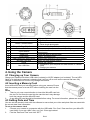 3
3
-
 4
4
-
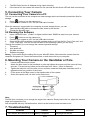 5
5
-
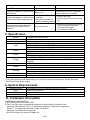 6
6
-
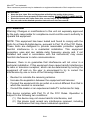 7
7
-
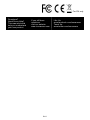 8
8
-
 9
9
-
 10
10
-
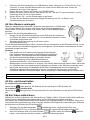 11
11
-
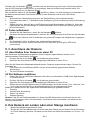 12
12
-
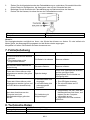 13
13
-
 14
14
-
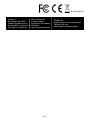 15
15
-
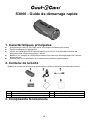 16
16
-
 17
17
-
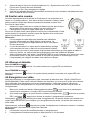 18
18
-
 19
19
-
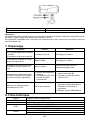 20
20
-
 21
21
-
 22
22
-
 23
23
-
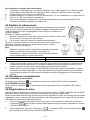 24
24
-
 25
25
-
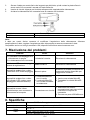 26
26
-
 27
27
-
 28
28
-
 29
29
-
 30
30
-
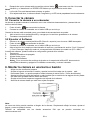 31
31
-
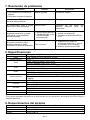 32
32
-
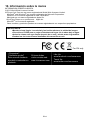 33
33
-
 34
34
-
 35
35
-
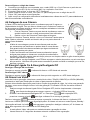 36
36
-
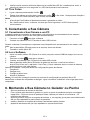 37
37
-
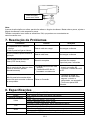 38
38
-
 39
39
-
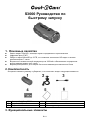 40
40
-
 41
41
-
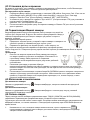 42
42
-
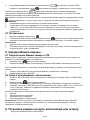 43
43
-
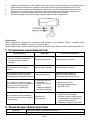 44
44
-
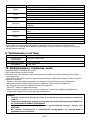 45
45
-
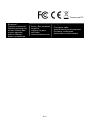 46
46
-
 47
47
-
 48
48
-
 49
49
-
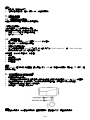 50
50
-
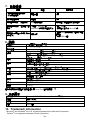 51
51
-
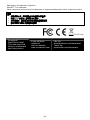 52
52
-
 53
53
-
 54
54
-
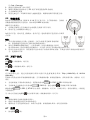 55
55
-
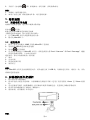 56
56
-
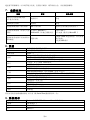 57
57
-
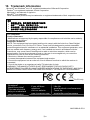 58
58
Cool-Icam Cool iCam S3000 Manual do usuário
- Tipo
- Manual do usuário
- Este manual também é adequado para
em outros idiomas
- español: Cool-Icam Cool iCam S3000 Manual de usuario
- français: Cool-Icam Cool iCam S3000 Manuel utilisateur
- italiano: Cool-Icam Cool iCam S3000 Manuale utente
- English: Cool-Icam Cool iCam S3000 User manual
- русский: Cool-Icam Cool iCam S3000 Руководство пользователя
- Deutsch: Cool-Icam Cool iCam S3000 Benutzerhandbuch
Artigos relacionados
Outros documentos
-
iON Camocam Wi-Fi Guia rápido
-
iON CamoCam Manual do usuário
-
iON Air Pro 2 Guia rápido
-
iON PROFILE PRO Guia rápido
-
iON FCS Board Mount Manual do usuário
-
iON SnapCam Guia rápido
-
iON SnapCam Guia rápido
-
iON Air Pro Lite Wi-Fi Guia rápido
-
iON 4K Manual do usuário
-
iON Air Pro Connect Kit Manual do proprietário